Fint Roll-Control2-modulgrensesnitt

fjernstyring av persienner markiser, persienner, gardiner og pergolaer
VIKTIG SIKKERHETSINFORMASJON
- FORSIKTIGHET! – Les denne håndboken før du prøver å installere enheten! Unnlatelse av å følge anbefalingene i denne håndboken kan være farlig eller føre til brudd på loven. Produsenten, NICE SpA Oderzo TV Italia, vil ikke holdes ansvarlig for eventuelle tap eller skader som følge av ikke å følge instruksjonene i bruksanvisningen.
- FARE FOR ELEKTROKUSJON! Enheten er designet for å fungere i elektrisk hjemmeinstallasjon. Feil tilkobling eller bruk kan føre til brann eller elektrisk støt.
- FARE FOR ELEKTROKUSJON! Selv når enheten er slått av, voltage kan være til stede ved terminalene. Ethvert vedlikehold som introduserer endringer i konfigurasjonen av tilkoblinger eller belastningen må alltid utføres med en deaktivert sikring.
- FARE FOR ELEKTROKUSJON! For å unngå fare for elektrisk støt, ikke bruk enheten med våte eller fuktige hender.
- FORSIKTIGHET! – Alt arbeid på enheten må kun utføres av en kvalifisert og autorisert elektriker. Følg nasjonale forskrifter.
- Ikke modifiser! – Ikke modifiser denne enheten på noen måte som ikke er inkludert i denne håndboken.
- Andre enheter – Produsenten, NICE SpA Oderzo TV Italia vil ikke holdes ansvarlig for skade eller tap av garantiprivilegier for andre tilkoblede enheter hvis tilkoblingen ikke er i samsvar med deres manualer.
- Dette produktet er kun beregnet for innendørs bruk på tørre steder. – Ikke bruk i damp steder, i nærheten av badekar, vask, dusj, svømmebasseng eller andre steder der vann eller fuktighet er tilstede.
- FORSIKTIGHET! – Det anbefales ikke å betjene alle rullegardinene samtidig. Av sikkerhetsmessige årsaker bør minst én rullegardin kontrolleres uavhengig, noe som gir sikker rømningsvei i nødstilfeller.
- FORSIKTIGHET! – Ikke et leketøy! – Dette produktet er ikke et leketøy. Holdes unna barn og dyr!
BESKRIVELSE OG FUNKSJONER
NICE Roll-Control2 er en enhet designet for å kontrollere rullegardiner, markiser, persienner, gardiner og pergolaer.
DEN FINE Roll-Control2 tillater presis plassering av rullegardiner eller persienner. Enheten er utstyrt med energiovervåking. Den lar deg kontrollere tilkoblede enheter enten via Z-Wave®-nettverket eller via en svitsj koblet direkte til den.
Hovedtrekk
- Kan brukes med:
- Rullegardiner.
- Persienner.
- Pergolaer.
- Gardiner.
- Markiser.
- Blindmotorer med elektroniske eller mekaniske endebrytere.
- Aktiv energimåling.
- Støtter Z-Wave® nettverkssikkerhetsmodi: S0 med AES-128-kryptering og S2-autentisert med PRNG-basert kryptering.
- Fungerer som en Z-Wave® signalrepeater (alle ikke-batteridrevne enheter i nettverket vil fungere som repeatere for å øke påliteligheten til nettverket).
- Kan brukes med alle enheter sertifisert med Z-Wave Plus®-sertifikatet og bør være kompatible med slike enheter produsert av andre produsenter.
- Fungerer med forskjellige typer brytere; for brukervennlighet anbefales det å bruke brytere dedikert til NICE Roll-Control2-operasjonen (monostabile, NICE Roll-Control2-brytere).
Note:
Enheten er et sikkerhetsaktivert Z-Wave Plus®-produkt, og en sikkerhetsaktivert Z-Wave®-kontroller må brukes for å utnytte produktet fullt ut.
SPESIFIKASJONER
| Spesifikasjoner | |
| Strømforsyning | 100-240V ~ 50/60 Hz |
| Nominell laststrøm | 2A for motorer med kompensert effektfaktor (induktive laster) |
| Kompatible lasttyper | M~ enfase AC-motorer |
| Nødvendige grensebrytere | Elektronisk eller mekaniker |
| Anbefalt ekstern overstrømsbeskyttelse | 10A type B effektbryter (EU)
13A type B effektbryter (Sverige) |
| For montering i bokser | Ø = 50 mm, dybde ≥ 60 mm |
| Anbefalte ledninger | Tverrsnittsareal mellom 0.75-1.5 mm2 strippet 8-9 mm isolasjon |
| Driftstemperatur | 0–35°C |
| Luftfuktighet i omgivelsene | 10–95% RF uten kondens |
| Radioprotokoll | Z-Wave (800-serie chip) |
| Radiofrekvensbånd | EU: 868.4 MHz, 869.85 MHz
AH: 919.8 MHz, 921.4 MHz |
| Maks. overføringskraft | +6dBm |
| Spekter | opptil 100m utendørs opptil 30m innendørs (avhengig av terreng og bygningsstruktur) |
| Dimensjoner
(Høyde x Bredde x Dybde) |
46 × 36 × 19.9 mm |
| Overholdelse av EU-direktiver | RoHS 2011/65 / EU RED 2014/53 / EU |
Note:
Radiofrekvensen til individuelle enheter må være den samme som din Z-Wave-kontroller. sjekk informasjonen på esken eller kontakt forhandleren din hvis du er usikker.
INSTALLASJON
Koble til enheten på en måte som ikke er i samsvar med denne håndboken, kan føre til risiko for helse, liv eller materiell skade. Før installasjonen
- Ikke slå på enheten før du har satt den helt sammen i monteringsboksen,
- Koble kun til under ett av diagrammene,
- Installer kun i innfelte monteringsbokser i samsvar med relevante nasjonale sikkerhetsstandarder og med en dybde på ikke mindre enn 60 mm,
- Ikke koble til varmeenheter,
- Ikke koble til SELV- eller PELV-kretser,
- Elektriske brytere som brukes i installasjonen skal være i samsvar med relevante sikkerhetsstandarder,
- Lengden på ledningene som brukes til å koble til kontrollbryteren bør ikke overstige 20m,
- Koble til rullegardin AC-motorer kun med elektroniske eller mekaniske endebrytere.
Merknader for diagrammene: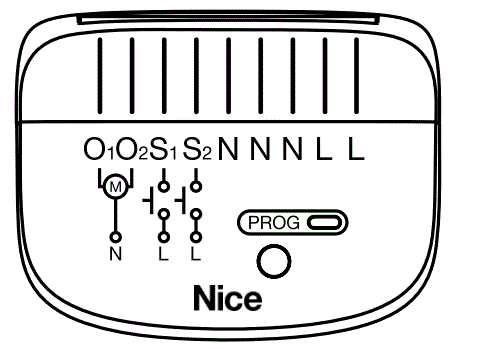
- O1 – 1. utgangsklemme for lukkermotor
- O2 – 2. utgangsklemme for lukkermotor
- S1 – terminal for 1. bryter (brukes til å legge til/fjerne enheten)
- S2 – terminal for andre bryter (brukes til å legge til/fjerne enheten)
- N – terminaler for den nøytrale ledningen (tilkoblet internt)
- L – terminaler for strømførende ledning (tilkoblet internt)
- PROG – serviceknapp (brukes til å legge til/fjerne enheten og navigere i menyen)
OPPMERKSOMHET!
- Riktige ledninger og retningslinjer for fjerning av ledninger
- Plasser ledninger KUN inn i terminalsporet(e) på enheten.
- For å fjerne eventuelle ledninger, trykk på utløserknappen, plassert over sporet(e)
- Slå av strømnettet voltage (deaktiver sikringen).
- Åpne veggbryterboksen.
- Koble til med følgende diagram.
Koblingsskjema – tilkobling med AC-motor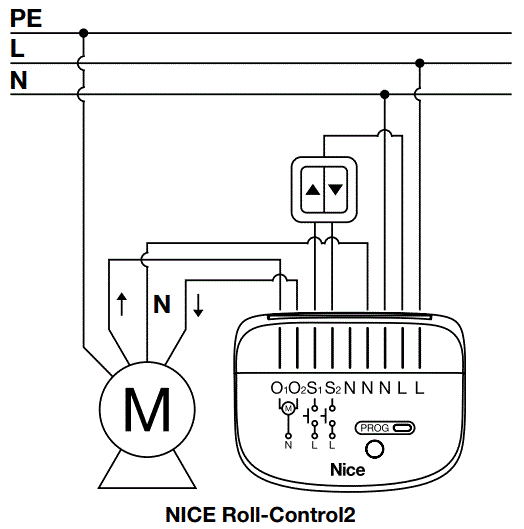
- Kontroller om enheten er riktig tilkoblet.
- Plasser enheten i en veggbryterboks.
- Lukk veggbryterboksen.
- Slå på strømnettet voltage.
Note:
Hvis du bruker Yubii Home, HC3L eller HC3 Hub, trenger du ikke være bekymret for å koble veibeskrivelsene riktig. Du kan endre instruksjonene i veiviseren og enhetsinnstillingene i mobilappen.
For å koble til eksterne brytere/brytere, bruk medfølgende jumperledninger om nødvendig.
LEGGER TIL I Z-WAVE NETTVERK
Legge til (inkludering) – Z-Wave-enhetslæringsmodus, som gjør det mulig å legge enheten til det eksisterende Z-Wave-nettverket. Legger til manuelt
Slik legger du til enheten i Z-Wave-nettverket manuelt:
- Strøm enheten.
- Identifiser PROG-knappen eller S1/S2-bryterne.
- Sett hovedkontrolleren i (Sikkerhets / ikke-sikkerhetsmodus) tilleggsmodus (se håndboken til kontrolleren).
- Klikk raskt på PROG-knappen tre ganger. Du kan eventuelt klikke S1 eller S2 tre ganger.
- Hvis du legger til Security S2 Authenticated, skriv inn PIN-koden (etikett på enheten, også understreket del av DSK på etiketten nederst på esken).
- Vent til LED-indikatoren blinker gult.
- Vellykket tilføyelse vil bli bekreftet av Z-Wave-kontrollerens melding og enhetens LED-indikator:
- Grønn – vellykket (ikke-sikker, S0, S2 ikke-autentisert)
- Magenta – vellykket (Security S2 Authenticated)
- Rød – ikke vellykket
Legger til ved hjelp av SmartStart
SmartStart-aktiverte produkter kan legges til et Z-Wave-nettverk ved å skanne Z-Wave QR-koden på produktet med en kontroller som gir SmartStart-inkludering. SmartStart-produktet legges til automatisk innen 10 minutter etter at det er slått på i nettverksrekkevidden.
Slik legger du til enheten i Z-Wave-nettverket ved hjelp av SmartStart:
- For å bruke SmartStart må kontrolleren din støtte Security S2 (se håndboken til kontrolleren).
- Skriv inn hele DSK-strengkoden til kontrolleren din. Hvis kontrolleren din er i stand til QR-skanning, skann QR-koden som er plassert på etiketten nederst på esken.
- Slå på enheten (slå på strømnettet voltagog).
- LED-en vil begynne å blinke gult, vent til tilsettingsprosessen er avsluttet.
- Vellykket tilføyelse vil bli bekreftet av Z-Wave-kontrollerens melding og enhetens LED-indikator:
- Grønn – vellykket (ikke-sikker, S0, S2 ikke-autentisert),
- Magenta – vellykket (Security S2 Authenticated),
- Rød – ikke vellykket.
Note:
Hvis det oppstår problemer med å legge til enheten, må du tilbakestille enheten og gjenta tilleggsprosedyren.
FJERNER FRA Z-WAVE NETTVERK
Fjerning (ekskludering) – Z-Wave-enhetslæringsmodus, som gjør det mulig å fjerne enheten fra det eksisterende Z-Wave-nettverket.
Slik fjerner du enheten fra Z-Wave-nettverket:
- Forsikre deg om at enheten har strøm.
- Identifiser PROG-knappen eller S1/S2-bryterne.
- Sett hovedkontrolleren i fjerningsmodus (se håndboken til kontrolleren).
- Klikk raskt på PROG-knappen tre ganger. Du kan eventuelt klikke på S1 eller S2 tre ganger innen 10 minutter etter at enheten er slått på.
- Vent til fjerningsprosessen er ferdig.
- Vellykket fjerning vil bli bekreftet av Z-Wave-kontrollerens melding og enhetens LED-indikator – rød.
- Fjerning av enheten fra Z-Wave-nettverket fører ikke til en tilbakestilling av fabrikken.
KALIBRERING
Kalibrering er en prosess der en enhet lærer posisjonen til grensebryterne og en motorkarakteristikk. Kalibrering er obligatorisk for at enheten skal gjenkjenne en rullegardinposisjon.
Prosedyren består av en automatisk, full bevegelse mellom endebryterne (opp, ned og opp igjen).
Automatisk kalibrering ved hjelp av menyen
- Trykk og hold PROG-knappen for å gå inn i menyen.
- Slipp knappen når enheten lyser blått.
- Klikk raskt på knappen for å bekrefte.
- Enheten vil utføre kalibreringsprosessen og fullføre en hel syklus – opp, ned og opp igjen. Under kalibreringen blinker LED blått.
- Hvis kalibreringen er vellykket, vil LED-indikatoren lyse grønt, hvis kalibreringen mislykkes, vil LED-indikatoren lyse rødt.
- Test om posisjoneringen fungerer riktig.
Automatisk kalibrering ved hjelp av parameteren
- Sett parameter 150 til 3.
- Enheten vil utføre kalibreringsprosessen og fullføre en hel syklus – opp, ned og opp igjen. Under kalibreringen blinker LED blått.
- Hvis kalibreringen er vellykket, vil LED-indikatoren lyse grønt, hvis kalibreringen mislykkes, vil LED-indikatoren lyse rødt.
- Test om posisjoneringen fungerer riktig.
Note:
Hvis du bruker Yubii Home, HC3L eller HC3 Hub, kan du utføre kalibrering fra veiviseren eller enhetsinnstillingene i mobilappen.
Note:
Du kan stoppe kalibreringsprosessen når som helst ved å klikke på en prog-knapp eller eksterne taster.
Note:
Hvis kalibreringen mislykkes, kan du manuelt stille inn tider for opp- og nedbevegelser (parameter 156 og 157).
Manuell plassering av lameller i persienner-modus
- Sett parameter 151 til 1 (90°) eller 2 (180°), avhengig av lamellenes rotasjonsevne.
- Som standard er tiden for overgang mellom ekstreme posisjoner satt til 15 (1.5 sekunder) i parameter 152.
- Vri lamellene mellom ytterposisjoner ved hjelp av
 or
or bytte om:
bytte om:
- Hvis en blind begynner å bevege seg opp eller ned etter hele syklusen – reduser verdien av parameter 152,
- Hvis lamellene ikke når endeposisjoner etter hele syklusen – øk verdien av parameter 152,
- Gjenta forrige trinn til tilfredsstillende plassering er oppnådd.
- Test om posisjoneringen fungerer riktig. Riktig konfigurerte lameller skal ikke tvinge persiennene til å bevege seg opp eller ned.
BETJENING AV ENHETEN
- Enheten gjør det mulig å koble brytere til S1- og S2-terminalene.
- Disse kan være monostabile eller bistabile brytere.
- Bryterknapper er ansvarlige for å styre persiennens bevegelse.
Beskrivelse:
 – Bryter koblet til S1-terminalen
– Bryter koblet til S1-terminalen – Bryter koblet til S2-terminalen
– Bryter koblet til S2-terminalen
Generelle tips:
- Du kan utføre/stoppe bevegelse eller endre retning ved å bruke brytere/e
- Hvis du angir alternativet for urtepottebeskyttelse, vil nedbevegelsen kun utføres til et definert nivå
- Hvis du kun kontrollerer en persienneposisjon (ikke lamellrotasjon) vil lamellene gå tilbake til sin forrige posisjon (i blendernivå 0-95%).
Monostabile brytere – klikk for å flytte Eksample av bryterdesignet:

| Monostabile brytere – klikk for å flytte | |
| Parameter: | 20. |
| Verdi: | 0 |
| Parameter: | 151. Rullegardin, Markise, Pergola eller Gardin |
| Beskrivelse: | 1×klikk 1×klikk Holde Holde |
| Tilgjengelig verdier: | 0 |
| Parameter: | 151. Persienn |
| Beskrivelse: | 1×klikk 1×klikk Holde Holde |
| Tilgjengelig verdier: | 1 eller 2 |
Favorittposisjon – tilgjengelig
Monostabile brytere – hold for å flytte Eksample av bryterdesignet:
| Monostabile brytere – hold inne for å flytte | |
| Parameter: | 20. |
| Verdi: | 1 |
| Parameter: | 151. Rullegardin, Markise, Pergola eller Gardin |
| Beskrivelse: | 1×klikk Holde Holde |
| Tilgjengelig verdier: | 0 |
| Parameter: | 151. Persienn |
| Beskrivelse: | 1×klikk Holde Holde |
| Tilgjengelig verdier: | 1 eller 2 |
Favorittposisjon – tilgjengelig
Hvis du holder nede bryteren lenger enn lamellbevegelsestiden + ytterligere 4 sekunder (standard 1,5s+4s =5,5s) vil enheten gå i grenseposisjon. I så fall vil det ikke gjøre noe å slippe bryteren.
Enkel monostabil bryter
Example av bryterdesignet:
| Enkel monostabil bryter | |
| Parameter: | 20. |
| Verdi: | 3 |
| Parameter: | 151. Rullegardin, Markise, Pergola eller Gardin |
| Beskrivelse: | 1×klikkbryter – Start bevegelse til endeposisjon Neste klikk – stopp
Ett klikk til – Start bevegelse til motsatt grenseposisjon 2×klikk eller bytt – Favorittposisjon Hold – Start bevegelse til slipp |
| Tilgjengelig verdier: | 0 |
| Parameter: | 151. venetiansk |
| Beskrivelse: | 1×klikkbryter – Start bevegelse til endeposisjon Neste klikk – stopp
Ett klikk til – Start bevegelse til motsatt grenseposisjon 2×klikk eller bytt – Favorittposisjon Hold – Start bevegelse til slipp |
| Tilgjengelig verdier: | 1 eller 2 |
Favorittposisjon – tilgjengelig
Bistabile brytere
Example av bryterdesignet:

| Bistabil brytere | |
| Parameter: | 20. |
| Verdi: | 3 |
| Parameter: | 151. Rullegardin, Markise, Pergola eller Gardin |
| Beskrivelse: | 1×klikk (krets lukket) – Start bevegelse til grenseposisjon Klikk deretter på samme – Stopp
samme bryter (kretsen åpnet) |
| Tilgjengelig verdier: | 0 |
| Parameter: | 151. venetiansk |
| Beskrivelse: | 1×klikk (krets lukket) – Start bevegelse til grenseposisjon Klikk deretter på samme – Stopp
samme bryter (kretsen åpnet) |
| Tilgjengelig verdier: | 1 eller 2 |
Favorittposisjon – utilgjengelig
Enkel bistabil bryter
Example av bryterdesignet:
| Enkel bistabil bryter | |
| Parameter: | 20. |
| Verdi: | 4 |
| Parameter: | 151. Rullegardin, Markise, Pergola eller Gardin |
| Beskrivelse: | 1×klikkbryter – Start bevegelse til endeposisjon Neste klikk – stopp
Ett klikk til – Start bevegelse til motsatt grenseposisjon. Neste klikk – stopp |
| Tilgjengelig verdier: | 0 |
| Parameter: | 151. venetiansk |
| Beskrivelse: | 1×klikkbryter – Start bevegelse til endeposisjon Neste klikk – stopp
Ett klikk til – Start bevegelse til motsatt grenseposisjon. Neste klikk – stopp |
| Tilgjengelig verdier: | 1 eller 2 |
Favorittposisjon – utilgjengelig
Tre-stats bryter
Example av bryterdesignet:
| Bistabil brytere | |
| Parameter: | 20. |
| Verdi: | 5 |
| Parameter: | 151. Rullegardin, Markise, Pergola eller Gardin |
| Beskrivelse: | 1×klikk – Start bevegelse til grenseposisjonen i den valgte retningen til bryteren velger stoppkommandoen |
| Tilgjengelig verdier: | 0 |
| Parameter: | 151. venetiansk |
| Beskrivelse: | 1×klikk – Start bevegelse til grenseposisjonen i den valgte retningen til bryteren velger stoppkommandoen |
| Tilgjengelig verdier: | 1 eller 2 |
Favorittposisjon - utilgjengelig
Favorittposisjon
- Enheten din har en innebygd mekanisme for å angi favorittposisjonene dine.
- Du kan aktivere den ved å dobbeltklikke på de monostabile bryterne som er koblet til enheten eller fra mobilgrensesnittet (mobilappen).
Favoritt rullegardinposisjon
- Du kan definere favorittposisjonen til persiennene. Den kan stilles inn i parameter 159. Standardverdien er satt til 50 %.
Favoritt lamellposisjon
- Du kan definere favorittposisjonen til lamellvinkelen. Den kan settes i parameter 160. Standardverdien er satt til 50%.
Grytebeskyttelse
- Enheten din har en innebygd mekanisme for å beskytte, f.eksample, blomster i vinduskarmen.
- Dette er den såkalte virtuelle grensebryteren.
- Du kan angi verdien i parameter 158.
- Standardverdien er 0 – dette betyr at rullegardinen vil bevege seg mellom de maksimale endeposisjonene.
LED-indikatorer
- Den innebygde LED-en viser gjeldende status for enheten. Når enheten er slått på:
| Farge | Beskrivelse |
| Grønn | Enhet lagt til Z-Wave-nettverket (ikke-sikkert, S0, S2 ikke autentisert) |
| Magenta | Enhet lagt til Z-Wave-nettverket (Security S2 Authenticated) |
| Rød | Enheten er ikke lagt til Z-Wave-nettverket |
| Blinkende cyan | Oppdatering pågår |
Menyen lar deg utføre handlinger. Slik bruker du menyen:
- Slå av strømnettet voltage (deaktiver sikringen).
- Fjern enheten fra veggbryterboksen.
- Slå på strømnettet voltage.
- Trykk og hold PROG-knappen for å gå inn i menyen.
- Vent til LED-en indikerer ønsket menyposisjon med farge:
- BLÅ – autokalibrering
- GUL – tilbakestilling til fabrikk
- Slipp raskt og klikk på PROG-knappen igjen.
- Etter å ha klikket på PROG-knappen, vil LED-indikatoren bekrefte menyposisjonen ved å blinke.
TILBAKESTILLINGER TIL FABRIKSSTAD
Tilbakestille enheten til fabrikkinnstillinger:
Tilbakestillingsprosedyren gjør det mulig å gjenopprette enheten tilbake til fabrikkinnstillingene, noe som betyr at all informasjon om Z-Wave-kontrolleren og brukerkonfigurasjonen vil bli slettet.
Bruk denne prosedyren bare når nettverkets primærkontroller mangler eller på annen måte ikke fungerer.
- Slå av strømnettet voltage (deaktiver sikringen).
- Fjern enheten fra veggbryterboksen.
- Slå på strømnettet voltage.
- Trykk og hold PROG-knappen for å gå inn i menyen.
- Vent til LED-indikatoren lyser gult.
- Slipp raskt og klikk på PROG-knappen igjen.
- Under tilbakestillingen til fabrikken vil LED-indikatoren blinke gult.
- Etter noen sekunder vil enheten startes på nytt, som er signal-ledet med rød LED-indikatorfarge.
ENERGIMÅLING
- Enheten gjør det mulig å overvåke energiforbruket. Data sendes til Z-Wave-hovedkontrolleren.
- Måling utføres av den mest avanserte mikrokontrollerteknologien, som sikrer maksimal nøyaktighet og presisjon (+/- 5 % for belastninger større enn 10W).
- Elektrisk energi – energi forbrukt av en enhet gjennom tiden.
- Forbrukere av strøm i husholdningene faktureres av leverandørene basert på aktiv kraft brukt i en gitt tidsenhet. Oftest målt i kilowatt-time [kWh].
- Én kilowatt-time er lik én kilowatt strøm forbrukt i én time, 1kWh = 1000Wh.
- Tilbakestilling av forbruksminne:
- Enheten vil slette energiforbruksdata ved tilbakestilling til fabrikk.
KONFIGURASJON
Association (linking devices) – direkte kontroll av andre enheter innenfor Z-Wave systemnettverket. Foreningene tillater:
- Rapportering av enhetsstatus til Z-Wave-kontrolleren (ved hjelp av Lifeline Group),
- Lage enkel automatisering ved å kontrollere andre 4. enheter uten deltakelse fra hovedkontrolleren (ved å bruke grupper tildelt til handlinger på enheten).
Note.
Kommandoer sendt til andre assosiasjonsgruppe gjenspeiler knappoperasjon i henhold til enhetskonfigurasjonen,
f.eks. å starte rullegardinbevegelsen ved å bruke knappen vil sende rammen ansvarlig for samme handling.
Enheten gir tilknytning av 2 grupper:
- 1. assosiasjonsgruppe – "Lifeline" rapporterer enhetsstatus og gjør det mulig å tildele kun en enkelt enhet (hovedkontroller som standard).
- 2. assosiasjonsgruppe – “Window Covering” er beregnet på gardiner eller persienner som lar brukeren kontrollere mengden lys som går gjennom vinduer.
Enheten gjør det mulig å kontrollere 5 vanlige eller flerkanalsenheter for 2. assosiasjonsgruppe, mens "Lifeline" er reservert kun for kontrolleren og derfor kun 1 node kan tildeles.
Slik legger du til en tilknytning:
- Gå til Innstillinger.
- Gå til Enheter.
- Velg den aktuelle enheten fra listen.
- Velg fanen Tilknytninger.
- Spesifiser til hvilken gruppe og hvilke enheter som skal knyttes.
- Lagre endringene dine.
| Assosiasjonsgruppe 2: "Vinduestildekning"-status og kommando-ID-verdi.
Vindu som dekker kalibreringsstatus og kommando-ID-verdi. |
||||
| Id | Kalibreringsstatus | Vinduet dekker navn | Vindusdekke-id | |
|
Id_Roller |
0 | Enheten er ikke kalibrert | OUT_BOTTOM_1 | 12 (0x0C) |
| 1 | Autokalibrering vellykket | UT_ BUNNE _2 | 13 (0x0D) | |
| 2 | Autokalibrering mislyktes | OUT_BOTTOM_1 | 12 (0x0C) | |
| 4 | Manuell kalibrering | UT_ BUNNE _2 | 13 (0x0D) | |
|
Id_Slat |
0 | Enheten er ikke kalibrert | HORIZONTAL_SLATS_ANGLE_1 | 22 (0x16) |
| 1 | Autokalibrering vellykket | HORIZONTAL_SLATS_ANGLE_2 | 23 (0x17) | |
| 2 | Autokalibrering mislyktes | HORIZONTAL_SLATS_ANGLE_1 | 22 (0x16) | |
| 4 | Manuell kalibrering | HORIZONTAL_SLATS_ANGLE_2 | 23 (0x17) | |
| Driftsmodus: Rullegardin, Markise, Pergola, Gardin
(parameter 151 verdi = 0) |
||||||
| Brytertype
Parameter (20) |
Bryter | Enkelt klikk | Dobbeltklikk | |||
| Verdi | Navn |
S1 eller S2 |
Kommando | ID | Kommando | ID |
| 0 | Monostabile brytere – klikk for å flytte | Vindu som dekker Startnivåendring
Vindu som dekker stoppnivåendring |
Id_Roller |
Vinduedekker Sett nivå |
Id_Roller |
|
| 1 | Monostabile brytere – hold inne for å flytte | |||||
| 2 | Enkel monostabil bryter | |||||
| 3 | Bistabile brytere | – | – | – | – | |
| 5 | Tre-stats bryter | – | – | – | – | |
| Brytertype
Parameter (20) |
Bryter | Holde | Utgivelse | |||
| Verdi | Navn |
S1 eller S2 |
Kommando | ID | Kommando | ID |
| 0 | Monostabile brytere – klikk for å flytte | Vindu som dekker Startnivåendring
Vindu som dekker stoppnivåendring |
Id_Roller |
Vindu som dekker stoppnivåendring |
Id_Roller |
|
| 1 | Monostabile brytere – hold inne for å flytte | |||||
| 2 | Enkel monostabil bryter | |||||
| 3 | Bistabile brytere | – | – | – | – | |
| 5 | Tre-stats bryter | – | – | – | – | |
| Brytertype Parameter (20) |
Bryter |
Bytt tilstandsendring når valsen ikke beveger seg | Bytt tilstandsendring når valsen ikke beveger seg | |||
| Verdi | Navn |
S1 eller S2 |
Kommando | ID | Kommando | ID |
| 4 | Enkel bistabil bryter | Vindu som dekker Startnivåendring | Id_Roller | Vindu som dekker stoppnivåendring | Id_Rollerv | |
| Driftsmodus: Persienner 90°
(param 151 = 1) eller persienne 180° (param 151 = 2) |
||||||
| Brytertype
Parameter (20) |
Bryter | Enkelt klikk | Dobbeltklikk | |||
| Verdi | Navn |
S1 eller S2 |
Kommando | ID | Kommando | ID |
| 0 | Monostabile brytere – klikk for å flytte | Vindu som dekker Startnivåendring
Vindu som dekker stoppnivåendring |
Id_Roller |
Vinduedekker Sett nivå |
Id_Roller Id_Slat |
|
| 1 | Monostabile brytere – hold inne for å flytte | Id_Slat | ||||
| 2 | Enkel monostabil bryter | Id_Roller | ||||
| 3 | Bistabile brytere | – | – | – | – | |
| 5 | Tre-stats bryter | – | – | – | – | |
| Brytertype
Parameter (20) |
Bryter | Enkelt klikk | Dobbeltklikk | |||
| Verdi | Navn | Kommando | ID | Kommando | ID | |
| 0 | Monostabile brytere – klikk for å flytte | Vindu som dekker Startnivåendring
Vindu som dekker stoppnivåendring |
Id_Roller |
Vinduedekker Sett nivå |
Id_Slat | |
| 1 | Monostabile brytere – hold inne for å flytte | Id_Slat | Id_Roller | |||
| 2 | Enkel monostabil bryter | S1 eller S2 | Id_Roller | Id_Slat | ||
| 3 | Bistabile brytere | Vindu som dekker | Id_Roller | Vindu som dekker | Id_Roller | |
| Startnivåendring | Stopp nivåendring | |||||
| 5 | Tre-stats bryter | Vindu som dekker | Id_Roller | Vindu som dekker | Id_Roller | |
| Startnivåendring | Stopp nivåendring | |||||
| Brytertype Parameter (20) |
Bryter |
Bytt tilstandsendring når valsen ikke beveger seg | Bytt tilstandsendring når valsen ikke beveger seg | |||
| Verdi | Navn |
S1 eller S2 |
Kommando | ID | Kommando | ID |
| 4 | Enkel bistabil bryter | Vindu som dekker Startnivåendring | Id_Roller | Vindu som dekker stoppnivåendring | Id_Rollerv | |
AVANSERTE PARAMETRE
- Enheten gjør det mulig å tilpasse driften til brukerens behov ved å bruke konfigurerbare parametere.
- Innstillingene kan justeres via Z-Wave-kontrolleren som enheten er lagt til. Måten å justere dem på kan variere avhengig av kontrolleren.
- I NICE-grensesnittet er enhetskonfigurasjon tilgjengelig som et enkelt sett med alternativer i delen Avanserte innstillinger.
Slik konfigurerer du enheten:
- Gå til Innstillinger.
- Gå til Enheter.
- Velg den aktuelle enheten fra listen.
- Velg kategorien Avansert eller Parametere.
- Velg og endre parameteren.
- Lagre endringene dine.
| Avanserte parametere | |||
| Parameter: | 20. Brytertype | ||
| Beskrivelse: | Denne parameteren bestemmer med hvilke brytertyper og i hvilken modus S1- og S2-inngangene fungerer. | ||
| Tilgjengelig innstillinger: | 0 – Monostabile brytere – klikk for å flytte 1 – Monostabile brytere – hold for å flytte 2 – Enkel monostabil bryter
3 – Bistabile brytere 4 – Enkel bistabil bryter 5 – Tre-tilstands bryter |
||
| Standardinnstilling: | 0 (standardverdi) | Parameter størrelse: | 1 [byte] |
| Parameter: | 24. Knappenes retning | ||
| Beskrivelse: | Denne parameteren gjør det mulig å reversere funksjonen til knappene. | ||
| Tilgjengelig innstillinger: | 0 – standard (1. knapp OPP, 2. knapp NED)
1 – reversert (1. knapp NED, 2. knapp OPP) |
||
| Standardinnstilling: | 0 (standardverdi) | Parameter størrelse: | 1 [byte] |
| Parameter: | 25. Utgangsretning | ||
| Beskrivelse: | Denne parameteren gjør det mulig å reversere driften av O1 og O2 uten å endre ledningene (f.eks. ved ugyldig motortilkobling). | ||
| Tilgjengelig innstillinger: | 0 – standard (O1 – OPP, O2 – NED)
1 – reversert (O1 – NED, O2 – OPP) |
||
| Standardinnstilling: | 0 (standardverdi) | Parameter størrelse: | 1 [byte] |
| Parameter: | 40. Første knapp – scener sendt | ||
| Beskrivelse: | Denne parameteren bestemmer hvilke handlinger som resulterer i sending av scene-IDer som er tildelt dem. Verdier kan kombineres (f.eks. 1+2=3 betyr at scener for enkelt- og dobbeltklikk sendes).
Aktivering av scener for trippelklikk deaktiverer tilgang til enheten i læremodus ved trippelklikk. |
||
| Tilgjengelig innstillinger: | 0 – Ingen scene aktiv
1 – Tast trykket 1 gang 2 – Tast trykket 2 ganger 4 – Tast trykket 3 ganger 8 – Hold tasten nede og tasten slippes |
||
| Standardinnstilling: | 15 (Alle scener aktive) | Parameter størrelse: | 1 [byte] |
| Parameter: | 41. Andre knapp – scener sendt | ||
| Beskrivelse: | Denne parameteren bestemmer hvilke handlinger som resulterer i sending av scene-IDer som er tildelt dem. Verdier kan kombineres (f.eks. 1+2=3 betyr at scener for enkelt- og dobbeltklikk sendes).
Aktivering av scener for trippelklikk deaktiverer tilgang til enheten i læremodus ved trippelklikk. |
||
| Tilgjengelig innstillinger: | 0 – Ingen scene aktiv
1 – Tast trykket 1 gang 2 – Tast trykket 2 ganger 4 – Tast trykket 3 ganger 8 – Hold tasten nede og tasten slippes |
||
| Standardinnstilling: | 15 (Alle scener aktive) | Parameter størrelse: | 1 [byte] |
| Parameter: | 150. Kalibrering | ||
| Beskrivelse: | For å starte automatisk kalibrering, velg verdien 3. Når kalibreringsprosessen er vellykket, får parameteren verdien 1. Når automatisk kalibrering mislykkes, får parameteren verdien 2.
Hvis overgangstidene for enheten endres manuelt i parameteren (156/157), vil parameteren 150 ha verdien 4. |
||
| Tilgjengelig innstillinger: | 0 – Enheten er ikke kalibrert
1 – Autokalibrering vellykket 2 – Autokalibrering mislyktes 3 – Kalibreringsprosess 4 – Manuell kalibrering |
||
| Standardinnstilling: | 0 (standardverdi) | Parameter størrelse: | 1 [byte] |
| Parameter: | 151. Driftsmodus | ||
| Beskrivelse: | Denne parameteren lar deg justere operasjonen, avhengig av den tilkoblede enheten.
Ved persienner må også lamellenes rotasjonsvinkel velges. |
||
| Tilgjengelig innstillinger: | 0 – Rullegardin, Markise, Pergola, Gardin 1 – Persienn 90°
2 – Persienn 180° |
||
| Standardinnstilling: | 0 (standardverdi) | Parameter størrelse: | 1 [byte] |
| Parameter: | 152. Persienn – lameller full svingtid | ||
| Beskrivelse: | For persienner bestemmer parameteren tiden for full svingsyklus for lamellene.
Parameteren er irrelevant for andre moduser. |
||
| Tilgjengelig innstillinger: | 0-65535 (0 – 6553.5 s, hver 0.1 s) – svingtidspunkt | ||
| Standardinnstilling: | 15 (1.5 sekunder) | Parameter størrelse: | 2 [byte] |
| Parameter: | 156. Time of up-bevegelse | ||
| Beskrivelse: | Denne parameteren bestemmer tiden det tar å nå full åpning.
Verdien stilles inn automatisk under kalibreringsprosessen. Den bør stilles inn manuelt i tilfelle problemer med autokalibreringen. |
||
| Tilgjengelig innstillinger: | 0-65535 (0 – 6553.5 s, hver 0.1 s) – svingtidspunkt | ||
| Standardinnstilling: | 600 (60 sekunder) | Parameter størrelse: | 2 [byte] |
| Parameter: | 157. Tid for nedbevegelse | ||
| Beskrivelse: | Denne parameteren bestemmer tiden det tar å nå full lukking. Verdien stilles inn automatisk under kalibreringsprosessen.
Den bør stilles inn manuelt i tilfelle problemer med autokalibreringen. |
||
| Tilgjengelig innstillinger: | 0-65535 (0 – 6553.5 s, hver 0.1 s) – svingtidspunkt | ||
| Standardinnstilling: | 600 (60 sekunder) | Parameter størrelse: | 2 [byte] |
| Parameter: | 158. Virtuell grensebryter. Grytebeskyttelsen | ||
| Beskrivelse: | Denne parameteren lar deg angi et fast minimumsnivå for senking av lukkeren.
For eksample, for å beskytte en blomsterpotte plassert på en vinduskarm. |
||
| Tilgjengelig innstillinger: | 0-99 | ||
| Standardinnstilling: | 0 (standardverdi) | Parameter størrelse: | 1 [byte] |
| Parameter: | 159. Favorittposisjon – åpningsnivå | ||
| Beskrivelse: | Denne parameteren lar deg definere din favoritt blenderåpning. | ||
| Tilgjengelig innstillinger: | 0-99
0xFF – Funksjonalitet deaktivert |
||
| Standardinnstilling: | 50 (standardverdi) | Parameter størrelse: | 1 [byte] |
| Parameter: | 160. Favorittposisjon – lamellvinkel | ||
| Beskrivelse: | Denne parameteren lar deg definere din favorittposisjon for lamellvinkelen.
Parameteren brukes kun for persienner. |
||
| Tilgjengelig innstillinger: | 0-99
0xFF – Funksjonalitet deaktivert |
||
| Standardinnstilling: | 50 (standardverdi) | Parameter størrelse: | 1 [byte] |
Z-WAVE SPESIFIKASJON
- Indikator CC - tilgjengelige indikatorer
- Indikator-ID – 0x50 (Identifiser)
- Indikator CC – tilgjengelige egenskaper
| Z-Wave spesifikasjon | ||
| Eiendoms-ID | Beskrivelse | Verdier og krav |
|
0x03 |
Veksling, av/på perioder |
Begynner å veksle mellom PÅ og AV Brukes til å angi varigheten av en av/på-periode.
Tilgjengelige verdier: • 0x00 .. 0xFF (0 .. 25.5 sekunder) Hvis dette er spesifisert, MÅ også På / Av-syklusene spesifiseres. |
|
0x04 |
Veksle, på/av-sykluser |
Brukes til å stille inn antall på/av-perioder.
Tilgjengelige verdier: • 0x00 .. 0xFE (0 .. 254 ganger) • 0xFF (indikerer til stoppet) Hvis dette er spesifisert, MÅ av / på-perioden også spesifiseres. |
|
0x05 |
Veksler, På tid innenfor en av/på-periode |
Brukes til å stille inn lengden på på-tiden under en på/av-periode.
Den tillater asymetiske på/av-perioder. Tilgjengelige verdier • 0x00 (symmetrisk På/Av-periode – På-tid lik Av-tid) • 0x01 .. 0xFF (0.1 .. 25.5 sekunder) Example: 300 ms PÅ og 500 ms AV oppnås ved å sette På/Av-periode (0x03) = 0x08 og På-tid innenfor en På/Av-periode (0x05) = 0x03 Denne verdien ignoreres hvis av/på-perioder ikke er definert. Denne verdien ignoreres hvis verdien på / av-perioder er mindre enn denne verdien. |
Støttede kommandoklasser
| Støttede kommandoklasser | ||
| Kommandoklasse | Versjon | Sikker |
| COMMAND_CLASS_APPLICATION_STATUS [0x22] | V1 | |
| COMMAND_CLASS_ZWAVEPLUS_INFO [0x5E] | V2 | |
| COMMAND_CLASS_WINDOW_COVERING [0x6A] | V1 | JA |
| COMMAND_CLASS_SWITCH_MULTILEVEL [0x26] | V4 | JA |
| COMMAND_CLASS_ASSOCIATION [0x85] | V2 | JA |
| COMMAND_CLASS_MULTI_CHANNEL ASSOSIATION [0x8E] | V3 | JA |
| COMMAND_CLASS_ASSOCIATION_GRP_INFO [0x59] | V3 | JA |
| COMMAND_CLASS_TRANSPORT_SERVICE [0x55] | V2 | |
| COMMAND_CLASS_VERSION [0x86] | V3 | JA |
| COMMAND_CLASS_MANUFACTURER_SPECIFIC [0x72] | V2 | JA |
| COMMAND_CLASS_DEVICE_RESET_LOCALLY [0x5A] | V1 | JA |
| COMMAND_CLASS_POWERLEVEL [0x73] | V1 | JA |
| COMMAND_CLASS_SECURITY [0x98] | V1 | |
| COMMAND_CLASS_SECURITY_2 [0x9F] | V1 | |
| COMMAND_CLASS_METER [0x32] | V3 | JA |
| COMMAND_CLASS_CONFIGURATION [0x70] | V4 | JA |
| COMMAND_CLASS_NOTIFICATION [0x71] | V8 | JA |
| COMMAND_CLASS_PROTECTION [0x75] | V2 | JA |
| COMMAND_CLASS_CENTRAL_SCENE [0x5B] | V3 | JA |
| COMMAND_CLASS_FIRMWARE_UPDATE_MD [0x7A] | V5 | JA |
| COMMAND_CLASS_SUPERVISION [0x6C] | V1 | |
| COMMAND_CLASS_INDICATOR [0x87] | V3 | JA |
| COMMAND_CLASS_BASIC [0x20] | V2 | JA |
Grunnleggende CC
| Grunnleggende CC | |||
| Kommando | Verdi | Kartleggingskommando | Kartleggingsverdi |
| Grunnleggende sett | [0xFF] | Flernivåbrytersett | [0xFF] |
| Grunnleggende sett | [0x00] | Flernivåbrytersett | Flernivåbrytersett |
| Grunnleggende sett | [0x00] til [0x63] | Startnivåendring
(Opp ned) |
[0x00], [0x63] |
| Grunnleggende Get | Multilevel Switch Get | ||
| Grunnleggende rapport
(Gjeldende verdi og målverdi MÅ settes til 0xFE hvis ikke posisjonsbevisst.) |
Rapport på flere nivåer | ||
Melding CC
Enheten bruker en varslingskommandoklasse for å rapportere forskjellige hendelser til kontrolleren ("Lifeline"-gruppen).
Beskyttelse CC
Protection Command Class gjør det mulig å forhindre lokal eller fjernkontroll av utgangene.
| Beskyttelse CC | |||
| Type | Tilstand | Beskrivelse | Hint |
| Lokalt | 0 | Ubeskyttet – Enheten er ikke beskyttet,
og kan betjenes normalt via brukergrensesnittet. |
Knapper koblet til utganger. |
| Lokalt | 2 | Ingen operasjon mulig – knappen kan ikke endre relétilstand,
annen funksjonalitet er tilgjengelig (meny). |
Knapper koblet fra utganger. |
| RF | 0 | Ubeskyttet – Enheten godtar og svarer på alle RF-kommandoer. | Utganger kan styres via Z-Wave. |
| RF | 1 | Ingen RF-kontroll – kommandoklasse basic og switch binær blir avvist, annenhver kommandoklasse vil bli håndtert. | Utganger kan ikke styres via Z-Wave. |
Måler CC
| Måler CC | ||||
| Målertype | Skala | Pris Type | Presisjon | Størrelse |
| Elektrisk [0x01] | Elektrisk_kWh [0x00] | Importer [0x01] | 1 | 4 |
Endring av evner
NICE Roll-Control2 bruker forskjellige sett med vindusdekkende parameter-ID-er avhengig av verdiene til de to parameterne:
- Kalibreringsstatus (parameter 150),
- Driftsmodus (parameter 151).
| Forandre evner | ||
| Kalibreringsstatus (parameter 150) | Driftsmodus (parameter 151) | Støttet vindu som dekker parameter-ID-er |
| 0 – Enheten er ikke kalibrert eller
2 – Autokalibrering mislyktes |
0 – Rullegardin, Markise, Pergola, Gardin |
ut_bunn (0x0C) |
| 0 – Enheten er ikke kalibrert eller
2 – Autokalibrering mislyktes |
1 – Persienn 90° eller
2 – Rullegardin med innebygd driver 180° |
ut_bunn (0x0C) Horisontal lamellvinkel (0x16) |
| 1 – Er autokalibreringen vellykket eller
4 – Manuell kalibrering |
0 – Rullegardin, Markise, Pergola, Gardin |
ut_bunn (0x0D) |
| 1 – Er autokalibreringen vellykket eller
4 – Manuell kalibrering |
1 – Persienn 90° eller
2 – Rullegardin med innebygd driver 180° |
ut_bunn (0x0D) Horisontal lamellvinkel (0x17) |
- Hvis noen av parameterne 150 eller 151 endres, bør kontrolleren utføre en gjenoppdagingsprosedyre
- for å oppdatere settet med støttede vindusdekkende parameter-ID-er.
- Hvis kontrolleren ikke har noen mulighet for gjenoppdaging, er det nødvendig å inkludere noden på nytt i nettverket.
Foreningsgruppeinformasjon CC
| Beskyttelse CC | |||
| Gruppe | Profile | Kommandoklasse og kommando | Gruppenavn |
|
1 |
Generelt: Lifeline (0x00: 0x01) |
DEVICE_RESET_LOCALLY_NOTIFICATION [0x5A 0x01] |
Livslinje |
| NOTIFICATION_REPORT [0x71 0x05] | |||
| SWITCH_MULTILEVEL_REPORT [0x26 0x03] | |||
| WINDOW_COVERING_REPORT [0x6A 0x04] | |||
| CONFIGURATION_REPORT [0x70 0x06] | |||
| INDICATOR_REPORT [0x87 0x03] | |||
| METER_REPORT [0x32 0x02] | |||
| CENTRAL_SCENE_CONFIGURATION_ RAPPORT [0x5B 0x06] | |||
|
2 |
Kontroll: KEY01 (0x20: 0x01) |
WINDOW_COVERING_SET [0x6A 0x05] |
Vindu som dekker |
| WINDOW_COVERING_START_LVL_ CHANGE [0x6A 0x06] | |||
| WINDOW_COVERING_STOP_LVL_ CHANGE [0x6A 0x07] | |||
FORSKRIFTER
Juridiske merknader:
All informasjon, inkludert, men ikke begrenset til, informasjon om funksjonene, funksjonaliteten og/eller andre produktspesifikasjoner kan endres uten varsel. NICE forbeholder seg alle rettigheter til å revidere eller oppdatere sine produkter, programvare eller dokumentasjon uten noen forpliktelse til å varsle noen enkeltperson eller enhet.
NICE-logoen er et varemerke for NICE SpA Oderzo TV Italia Alle andre merker og produktnavn som det refereres til her, er varemerker for deres respektive eiere.
Overholdelse av WEEE-direktivet
 Enheter merket med dette symbolet skal ikke kastes sammen med annet husholdningsavfall.
Enheter merket med dette symbolet skal ikke kastes sammen med annet husholdningsavfall.
Det skal leveres til gjeldende innsamlingssted for gjenvinning av elektrisk og elektronisk utstyr.
Samsvarserklæring NICE SpA Oderzo TV Italia erklærer herved at enheten er i samsvar med de grunnleggende kravene og andre relevante bestemmelser i direktiv 2014/53/EU. Den fullstendige teksten til EU-samsvarserklæringen
NICE SpA Oderzo TV Italia erklærer herved at enheten er i samsvar med de grunnleggende kravene og andre relevante bestemmelser i direktiv 2014/53/EU. Den fullstendige teksten til EU-samsvarserklæringen
er tilgjengelig på følgende internettadresse: www.niceforyou.com/en/download?v=18

Dokumenter / Ressurser
 |
Fint Roll-Control2-modulgrensesnitt [pdf] Bruksanvisning Roll-Control2 Module Interface, Roll-Control2, Module Interface, Interface |
